微信黑屏了怎么恢复白屏
1、点击底部我
打开进入微信主页面,点击底部导航栏里的【我】。

2、点击设置
切换到个人中心页面后,选择【设置】选项并点击。

3、点击通用
跳转到设置页面之后,找到页面中的【通用】并点击。

4、点击深色模式
进入通用设置页面之后,点击页面上方的【深色模式】并点击。

5、勾选普通模式
在深色模式这个页面中,勾选【普通模式】这个选项,即可恢复白屏。
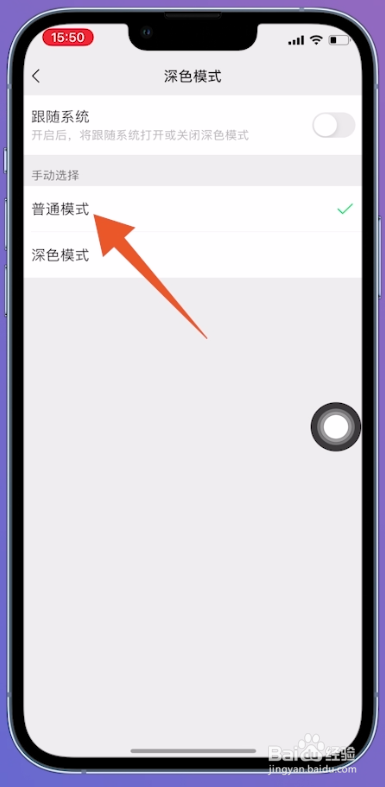
1、点击显示和亮度
打开华为设置页面后,选择【显示和亮度】并点击。

2、点击深色模式
翻转至新的页面之后,找到【深色模式】选项并点击。
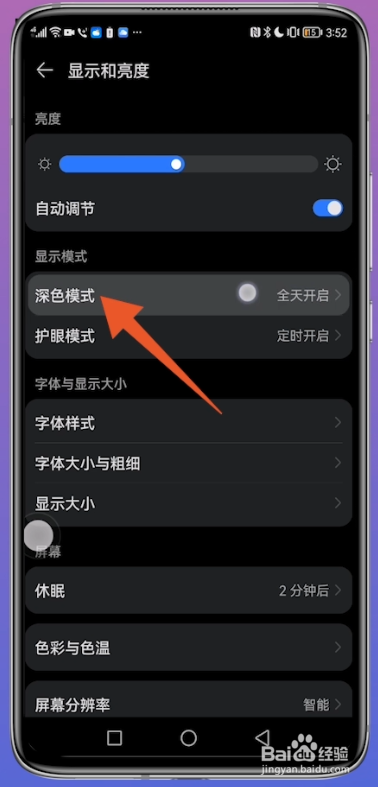
3、关闭全天开启
切换到下一个页面之后,把页面中的【全天开启】按钮设置为关闭,微信跟随系统设置的黑屏就会取消,就会变成白色。

1、点击显示与亮度
打开苹果设置页面后,找到【显示与亮度】并点击。

2、关闭自动
将下一个页面打开之后,找到上方的【自动】并关闭。

3、勾选浅色
跳转到新的页面之后,勾选页面中的【浅色】,将系统主题设置为白色,微信跟随系统设置的黑屏就会取消。
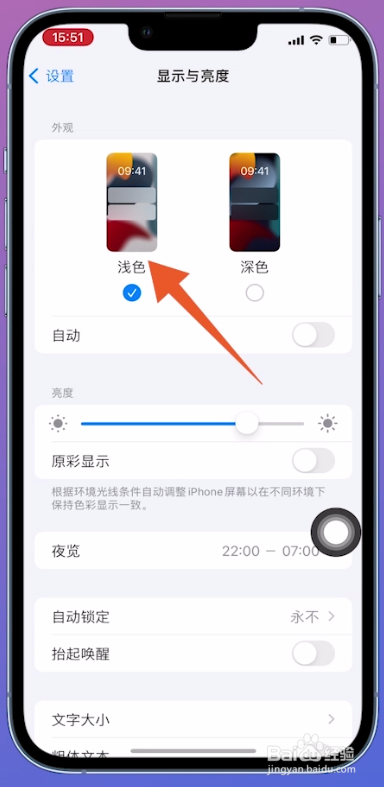
声明:本网站引用、摘录或转载内容仅供网站访问者交流或参考,不代表本站立场,如存在版权或非法内容,请联系站长删除,联系邮箱:site.kefu@qq.com。
阅读量:84
阅读量:34
阅读量:168
阅读量:46
阅读量:60